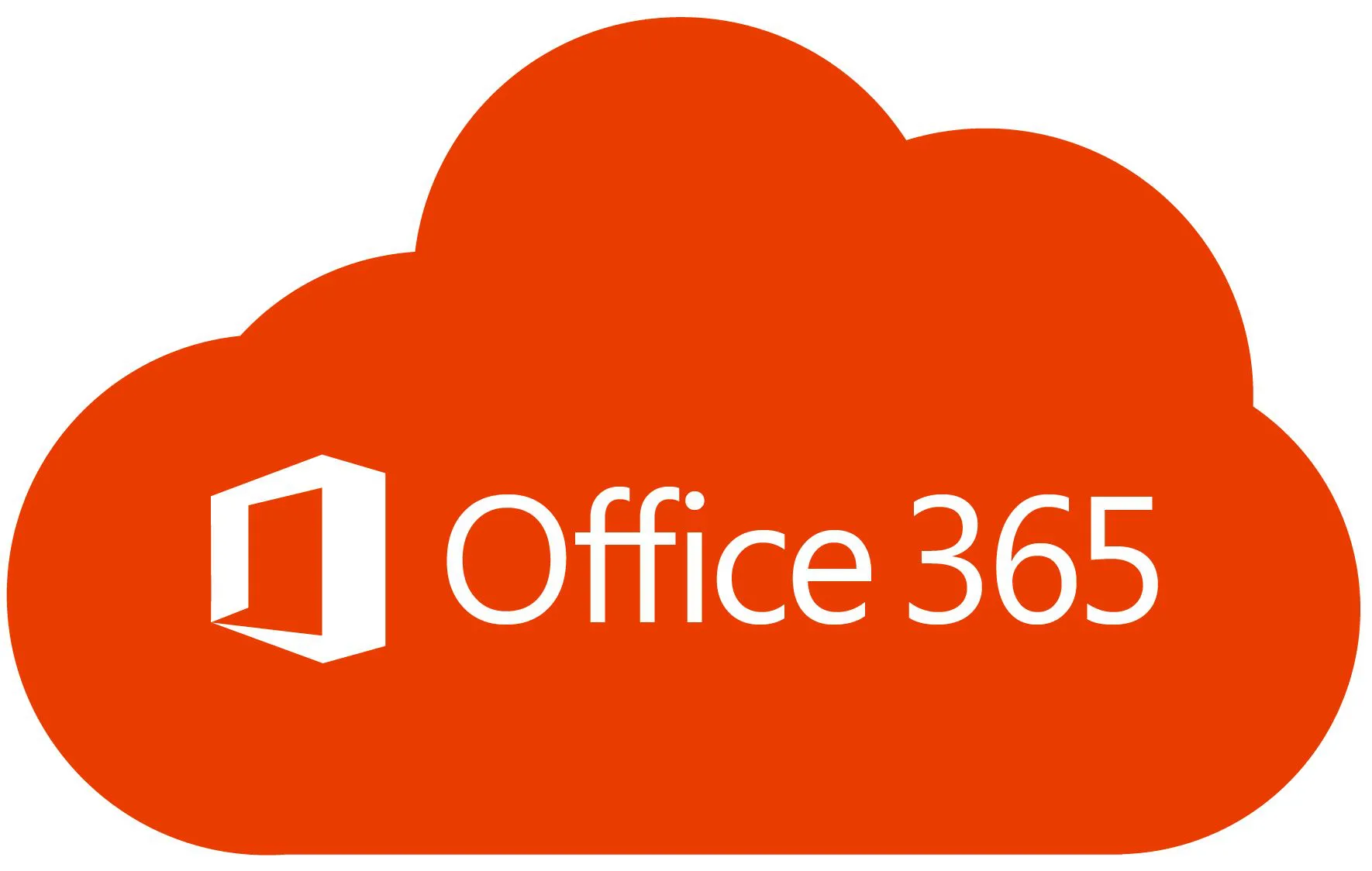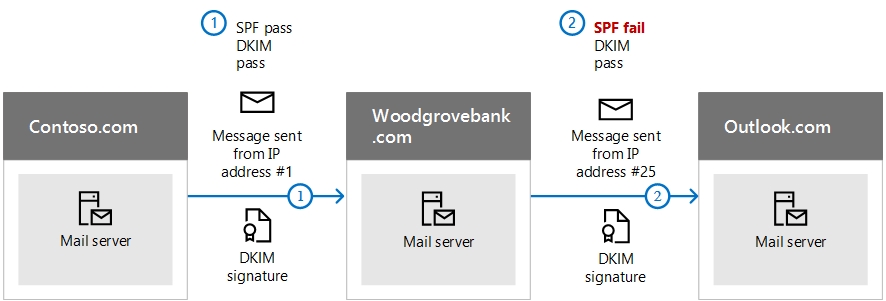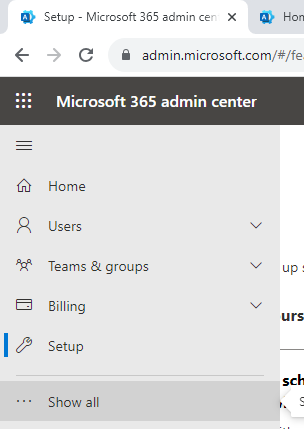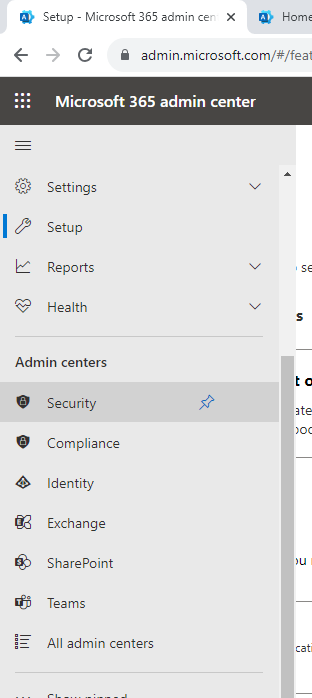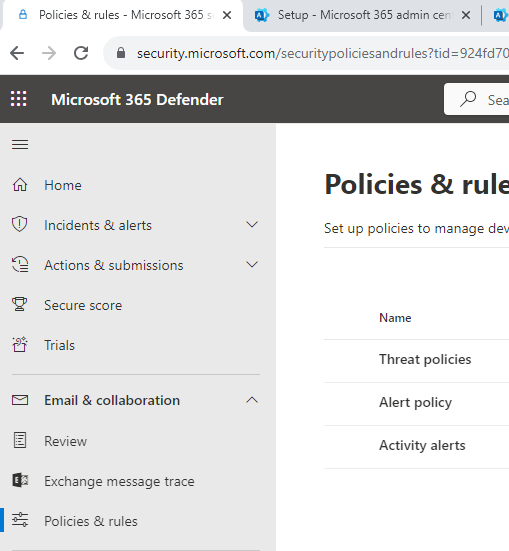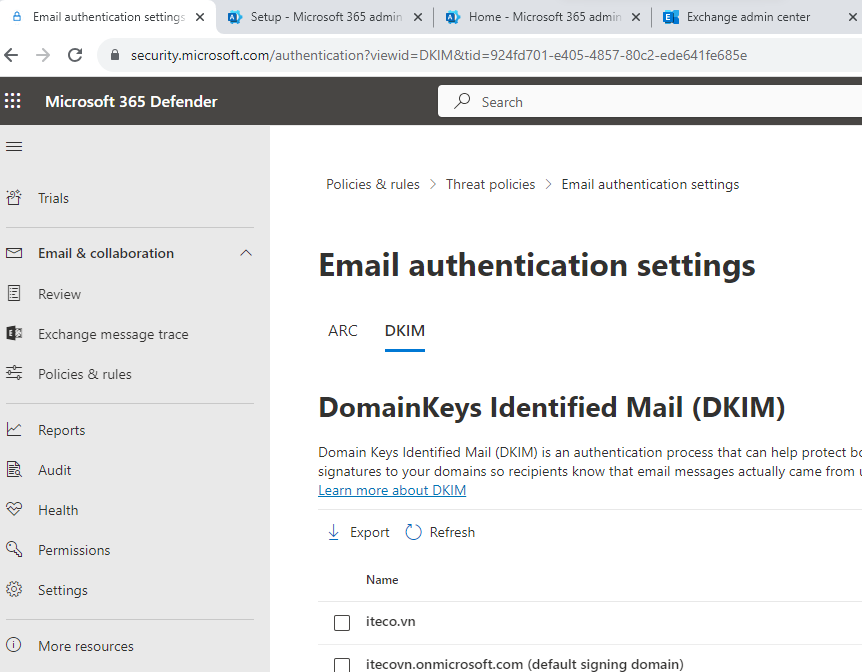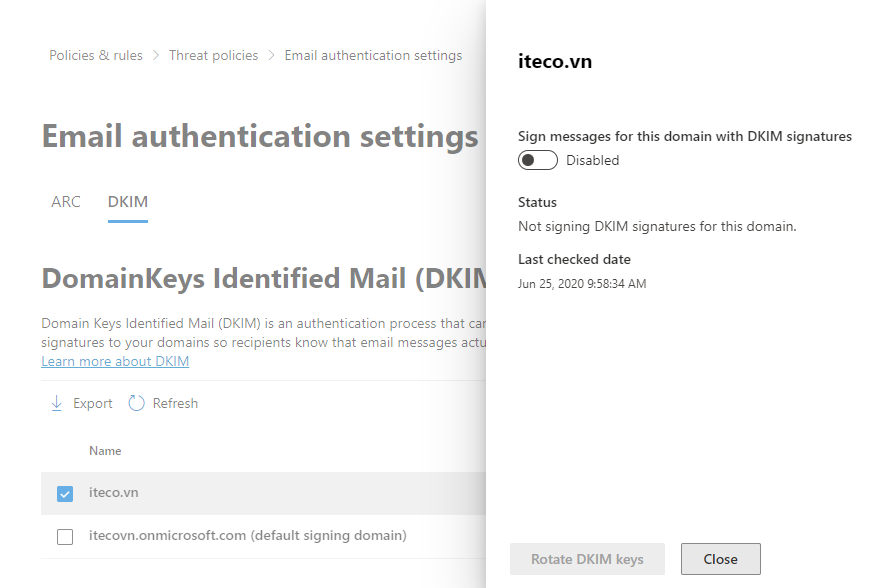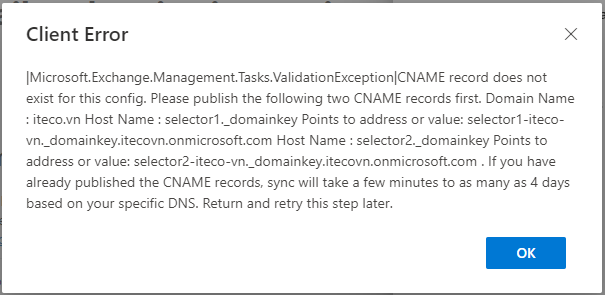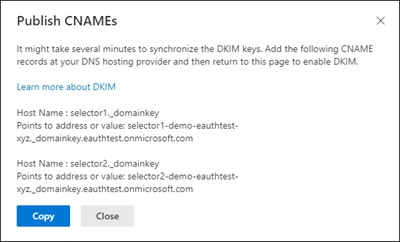Thiết lập DKIM - Rất quan trọng khi sử dụng Email Exchange - Email Microsoft 365
Thiết lập DKIM là bước quan trọng khi sử dụng Email Exchange, Email Microsoft 365. DKIM giúp xác thực email, đảm bảo tính chính xác và bảo mật thông tin. Điều này tạo niềm tin cho người nhận và ngăn chặn thư của bạn bị vào thư rác của người nhận. Đừng bỏ lỡ việc cấu hình DKIM để bảo vệ dịch vụ email của bạn.
Mặc dù bạn đang sử dụng Email Doanh Nghiệp được cung cấp bởi Microsoft trong các bản Exchange Plan, hoặc Microsoft 365 Business, nhưng Email bạn gửi đến đối tác vẫn có tình trạng bị chuyển vào hòm thư rác, spam mail. Một trong những lý do quan trọng, đó là bạn chưa thiết lập bản ghi DNS DKIM.
DKIM là gì? Sự cần thiết của DKIM
DKIM là viết tắt của "DomainKeys Identified Mail" và là một phương thức xác thực email được sử dụng để giúp người nhận email xác định rằng email đó được gửi từ một nguồn đáng tin cậy.
Khi một email được gửi, DKIM sử dụng một chữ ký số để xác minh rằng email đó thực sự được gửi từ máy chủ email của người gửi và chưa bị sửa đổi trên đường truyền. Chữ ký số này được tạo ra bằng cách sử dụng thuật toán mã hóa để tạo ra một mã hash duy nhất từ nội dung của email. Mã hash này sau đó được mã hóa bằng khóa riêng tư của tên miền gửi email và đính kèm vào email.
Khi email đến đích, máy chủ email của người nhận sẽ lấy khóa công khai từ bản ghi DNS của tên miền gửi email và sử dụng nó để giải mã chữ ký số được đính kèm. Nếu giá trị hash của email không khớp với giá trị được giải mã từ chữ ký số, thì email sẽ bị đánh dấu là không hợp lệ và có thể bị từ chối hoặc đưa vào thư rác.
Để sử dụng DKIM, người gửi email cần cấu hình máy chủ email của họ để tạo và đính kèm chữ ký số vào email và thêm một bản ghi DNS cho tên miền của họ để cung cấp khóa công khai cho máy chủ email của người nhận. Ngoài ra, các tổ chức cung cấp dịch vụ email có thể yêu cầu người dùng của họ cấu hình DKIM để tăng tính đáng tin cậy của email gửi đi.
Hướng dẫn cấu hình bản ghi DKIM với Email Exchange hoặc Email Microsoft 365
Bước 1: Đăng nhập vào bảng điều khiển quản trị của Email Microsoft 365 bằng tài khoản quản trị viên của bạn.
Bước 2: Tìm kiếm và chọn mục "Admin centers" (trung tâm quản trị) trên trang chủ của bảng điều khiển.Tại bước này, bạn phải chọn "show all" để hiển thị được phần cài đặt Security.
Bước 3: Chọn "Security" trong danh sách các trung tâm quản trị.
Bước 4: Trong trang Security, chọn "Policies & Rules" và sau đó chọn "Threat Polices".
Bước 5: Chọn "DKIM" và chọn tên miền mà bạn muốn cấu hình DKIM.
Bước 6: Nhấn vào nút "Enable" (kích hoạt) và sau đó sao chép giá trị của thuộc tính "TXT Record Value" (giá trị bản ghi TXT) hiển thị trên trang.
Sau khi bạn chọn Enable, sẽ xuất hiện 1 popup báo lỗi chưa tồn tại DKIM trên bản ghi hoặc Popup bản ghi cần thiết lập trong DNS:
Bước 7: Thêm bản ghi CNAME vào bản ghi DNS của tên miền của bạn. Bạn có thể thêm bản ghi này bằng cách sử dụng bất kỳ công cụ quản lý DNS nào mà bạn đã chọn, hoặc liên hệ với nhà cung cấp dịch vụ DNS để được hỗ trợ.
Cấu trúc bản ghi như sau:
- Record Type: CNAME (Alias)
- Host: Paste the values you copy from DKIM page.
- Points to address or values : Copy the value from DKIM page.
- TTL: 3600 (or your provider default)
Lưu ý: phải thêm 2 bản ghi selector1 và selector2 và đợi khoảng 4~5 ngày sau, bạn quay lại làm từ các bước từ 1 đến 6 để xác thực DKIM.
Sau khi bản ghi DNS của bạn đã được cập nhật, hệ thống DKIM của Email Microsoft 365 sẽ xác minh tính hợp lệ của bản ghi và cấu hình DKIM cho tên miền của bạn. Bạn có thể kiểm tra trạng thái của DKIM bằng cách quay trở lại trang "DKIM" và xem trạng thái của tên miền của bạn. Nếu tên miền của bạn được xác minh thành công, trạng thái sẽ hiển thị "Validated" (được xác minh).

Cần tư vấn thêm về sản phẩm Microsoft 365 hoặc cần hỗ trợ kỹ thuật.
Vui lòng gọi Hotline/Zalo: 0889.082.868 . Email: csp@widelink.vn
Wide Link hân hạnh được đồng hành cùng người sử dụng Microsoft 365!